지금부터 진행하는 가이드의 내용은 스위치 펌웨어 8.0 전용입니다.

스위치 펌웨어 8.0.X 버전을 지원하는 nsp 파일 설치 방법을 알려드리고자 합니다.
최근 아트모스피어 0.8.4 버전부터 슬립 모드 버그등을 수정하고 닌텐도 스위치의 8.0.X 버전에도 아무런 문제 없이 없이 실사가 가능한 정도의 수준이 되었습니다.
Goldleaf 와 Goldtree의 조합
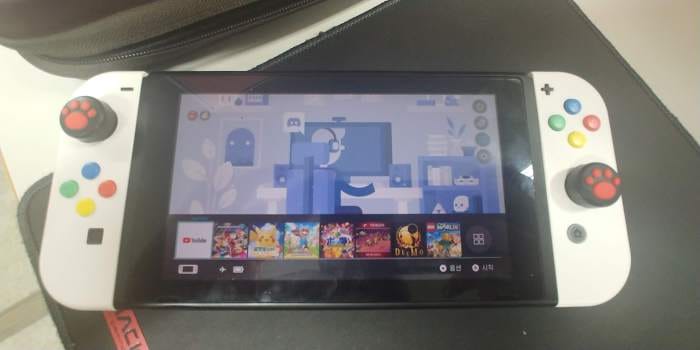
일반적인 타이틀 설치 자체엔 크게 문제가 없습니다.
다만 시그니처 패치가 아직 완전하지 않은지, 파일 자체가 문제인지, 간혹 설치 중에 nca 에러가 종종 발생합니다.
그럼에도 최근 버전에선 상당히 안정화 되었습니다.
최신버전 틴포일 + 파이썬 기반 업로드
위 조합이 궁합 자체가 좋은지 모르겠습니다.
설치 진행은 역시 nca 에러가 발생하므로 추천하지 않습니다.
따라서 본 가이드에서 추천하는 방법은 틴포일 구버전과 NS-USBloader 입니다.
틴포일 구버전 v0.2
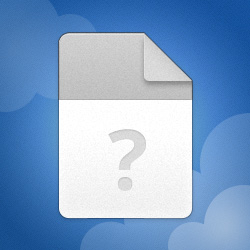
위 파일을 다운받아 SD 카드 최상단의 switch 폴더에 넣어줍니다.
신버전이 과도하게 테스트 없이 작업되고 있기 때문에 오히려 반대로 구버전이 더 안정적입니다.
NS-USBloader
아래 깃허브 링크에서 NS-USBloader 최신 버전을 다운 받아 주세요.
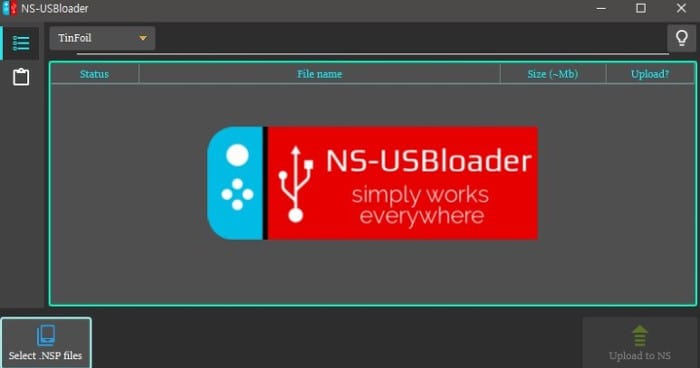
지금부터 소개드릴 NS-USBloader는 PC에서 실행하는 것이기 때문에 반드시 JAVA 런타임 환경 = JRE가 설치되어 있어야 합니다.
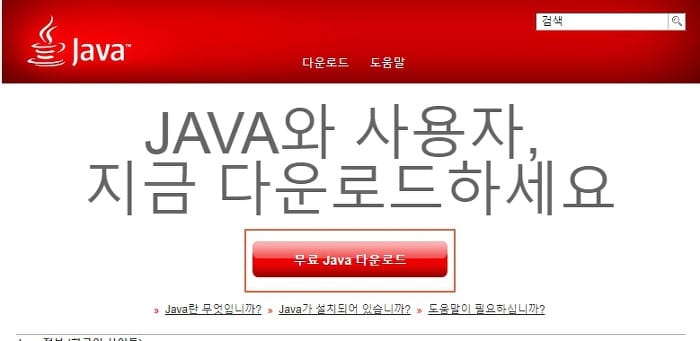
위 사이트에서 다운로드 버튼을 눌러 PC에 설치 가능합니다.
다음은 PC와 스위치를 연결해 줄 드라이버의 설정이 필요합니다.

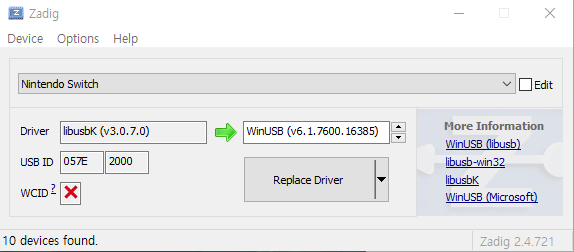
위 프로그램을 다운로드 받아 실행합니다.
상단 options 클릭 -> List All Devices 를 체크해주면 현재 PC에 USB로 연결된 기기들의 목록이 나타납니다.
다른 스위치 관련 유틸리티들도 아래의 드라이버를 권장하니 , 좌측의 현재 사용중인 드라이버가 libusbK가 아닌 다른 드라이버 인 경우 Replace 드라이버를 눌러서 드라이버를 libusbK로 변경 해줍니다.
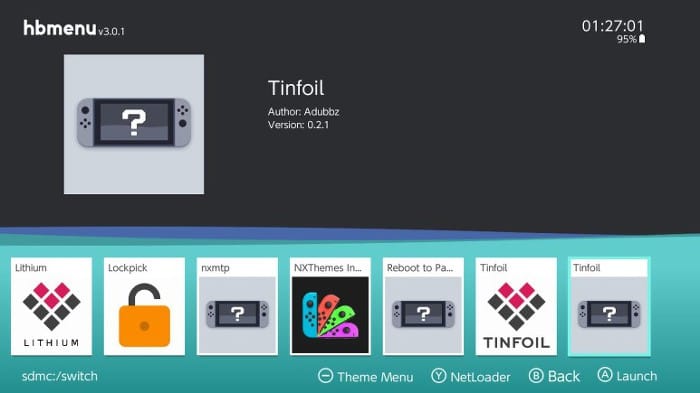
자 모든 준비가 끝났으니 홈브류 메뉴에서 틴포일을 실행해야 합니다.
홈브류의 version 문구로 구별이 쉬우니, 아이콘이 없는 0.2 버전을 선택해야 합니다.
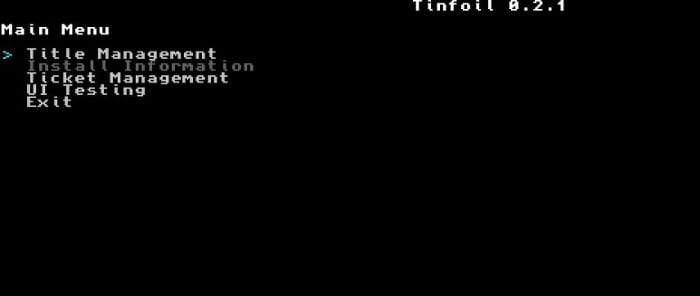
가장 처음 만나게 되는 틴포일의 화면입니다.
첫번째 메뉴인 Title Management 항목을 선택해줍니다.
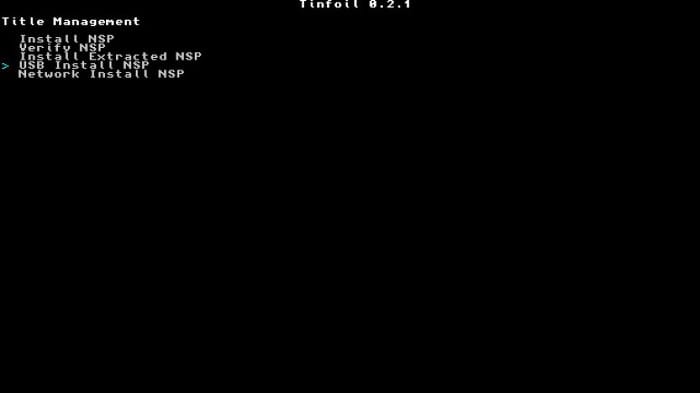
다음은 Title Management 에서 USB Install NSP를 선택합니다.
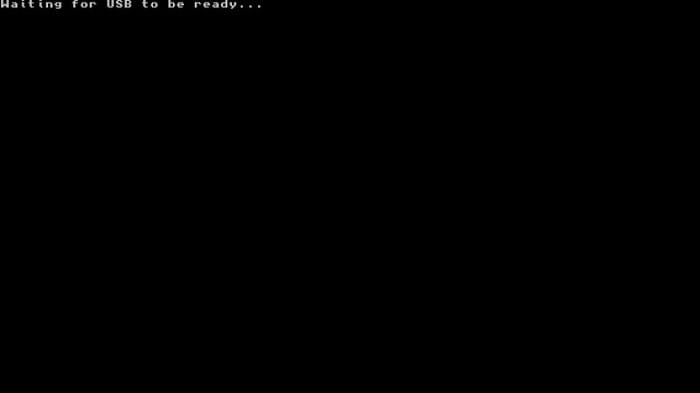
위 사진처럼 입력 대기 중이라는 표시가 나오면 PC 와 스위치를 연결해놓은 상태에서 NS-USBuploader를 실행합니다.
제 경우 테스트로 홈브류 앱인 DevMenu NSP 를 선택했습니다.
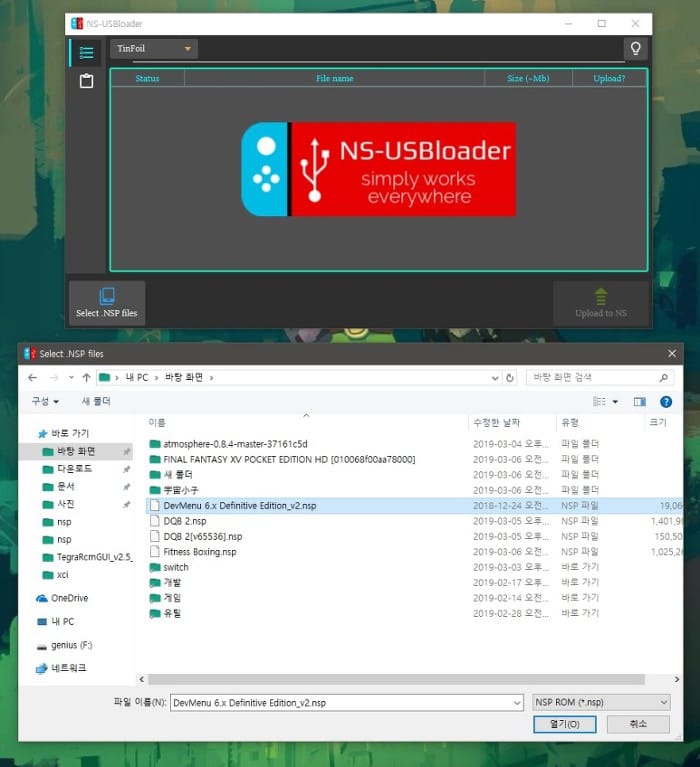
좌측 하단의 Select NSP files 를 눌러 설치하려는 nsp 파일을 선택해줍니다.
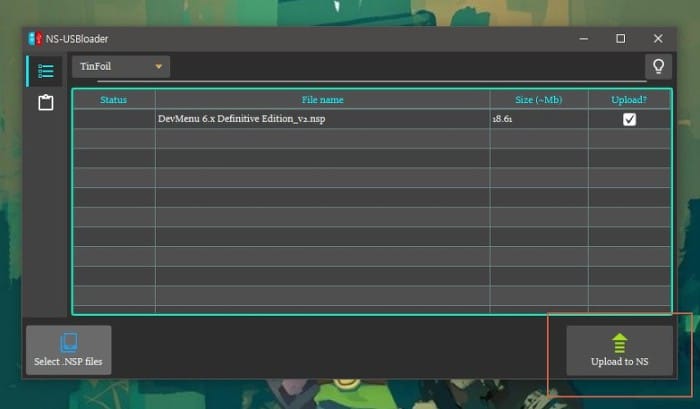
스위치로 전송하기 위해 Upload to NS 버튼을 눌러줍니다.

이번엔 스위치 측에서 파일 전송을 받겠느냐고 메세지가 나타납니다.
A 버튼을 눌러 확인해줍니다.
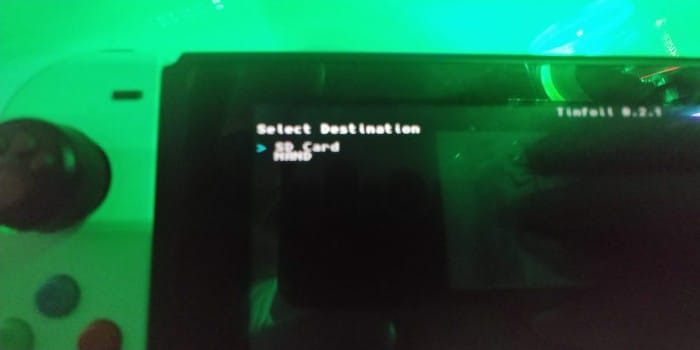
그리고 설치 위치를 고르라는 메세지가 나타납니다.
SD 카드에 설치하겠습니다.
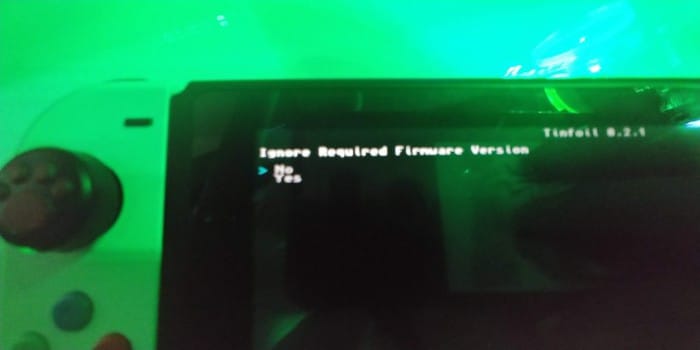
스위치의 펌웨어(HOS) 버전을 무시하고 설치하겠느냐 묻습니다.
경우에 따라 다르겠지만 일단기본 값인 NO로 진행합니다.

설치가 완료되면 B 버튼을 눌러 이전 메뉴로 돌아가기를 누릅니다.
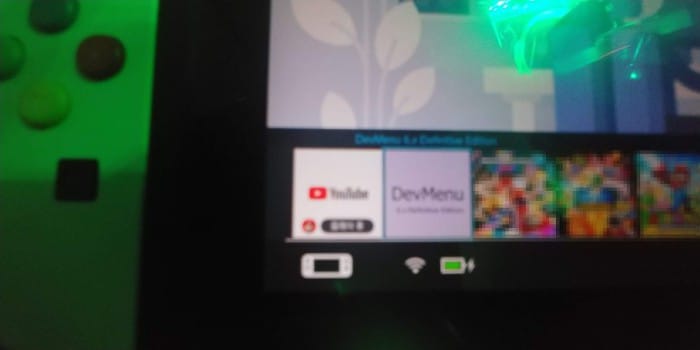
마지막으로 홈 버튼을 눌러 홈 화면으로 나와보시면 방금 설치한 데브 메뉴가 추가되었습니다.
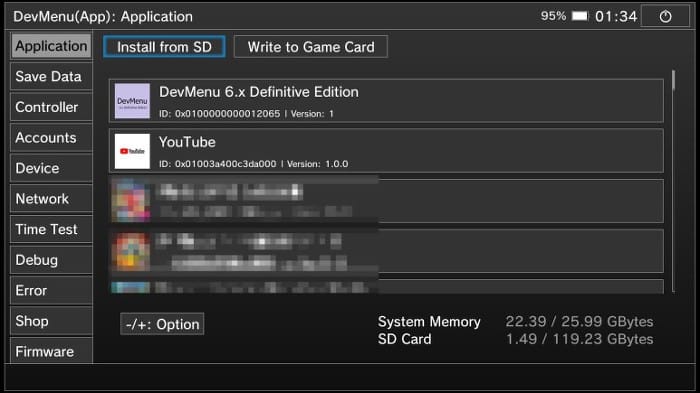
데브메뉴의 실행도 이상없습니다.
스위치 펌웨어 7.0.1 버전 이상에서는 위조합이 가장 훌륭하고 손이 덜 가는 것 같습니다.

만약 자바 실행 파일인 jar 파일 실행 시 문제가 있는 경우 위 링크의 파일을 실행하세요.
도움이 되시길 바랍니다.
감사합니다.








